Desde 2015, uma versão do WhatsApp Web está disponível para os usuários, replicando as conversas do celular num navegador de internet. Agora, uma versão independente do software está disponível para download para Windows e Mac OS.
O programa é uma alternativa para quem quer se manter conectado às conversas sem precisar usar o telefone. Com o aplicativo instalado, o usuário pode receber notificações em sua área de trabalho, utilizar atalhos de teclado e enviar imagens e arquivos direto do computador.
Acompanhe na nossa lista algumas das melhores funcionalidades do programa que vai te permitir ficar em dia nos contatos com amigos e famílias sem precisar tirar o celular do bolso.
Alterar o tamanho das fontes
Pelo WhatsApp Desktop você pode otimizar a visualização da tela, aumentando ou diminuindo o tamanho das fontes do chat. Acessando o menu ‘Visualizar’ é possível alterar o zoom do software e mudar resolução dos elementos dispostos na tela. Também possível fazer a mudança por meio dos atalhos Ctrl+Shift+= (Windows) ou Command+Shift+= (Mac OS) e Ctrl+- (Windows) ou Command+- (Mac OS).
Receber notificações na área de trabalho
Se ativar as configurações corretas, você pode receber as notificações de conversas pessoas ou em grupo em sua área de trabalho. No menu ‘Configurações’ é possível ativar os alertas e ainda personalizá-los. As opções permitem escolher se as notificações vêm acompanhadas de som e se contém prévias do texto da mensagem.
Criar novas conversas
Com o programa instalado no computador, o usuário pode se aproveitar da agilidade dos atalhos de teclado. Para criar novas conversas ou novos grupos, pode deixar o mouse de lado e utilizar Ctrl+N (Command+N, no Mac) ou Ctrl+Shift+N (Command+Shift+N, no Mac), respectivamente.
Apagar e arquivar conversas
De vez em quando você está usando o WhatsApp numa conversa secreta e alguém aparece te pegando desprevenido. No celular, se você quiser fechar ou apagar aquele bate-papo, são precisos alguns toques e o momento pode ficar constrangedor. No computador, no entanto, você pode apagar ou arquivar a conversa com apenas um atalho. Para apagar um chat na versão do desktop, basta utilizar o atalho Ctrl+Backspace, no Windows, ou Command+Backspace, no Mac. Para arquivar, o comando é Ctrl+E, ou Command+E.
Navegar entre conversas
No WhatsApp para computadores, você pode navegar entre as conversas sem precisar voltar para uma lista como na versão para celulares. Por meio dos atalhos Ctrl+Shift+] (Command+Shift+], no Mac) e Ctrl+Shift+[ (Command+Shift+[, no Mac) o usuário pode passar para a próxima conversa ou voltar para a anterior com facilidade.
O aplicativo está disponível no site https://www.whatsapp.com/download. Basta baixar, instalar em seu computador usar o celular para escanear o código que aparece na tela. Após esses passos, você está pronto pra conversar no programa pelo computador.
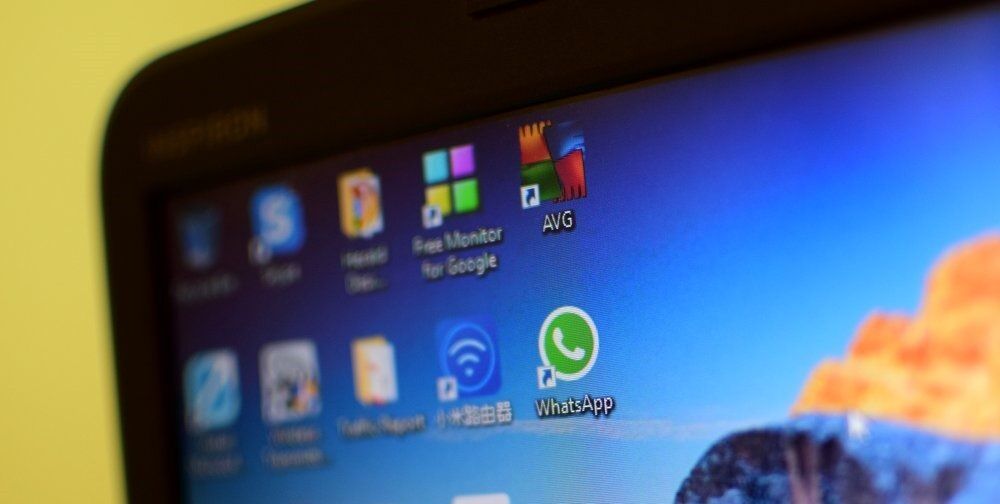
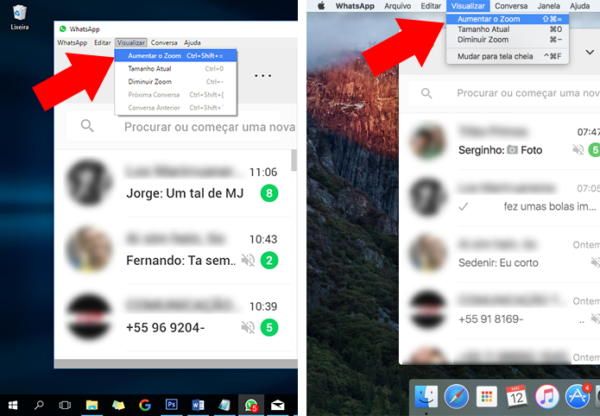
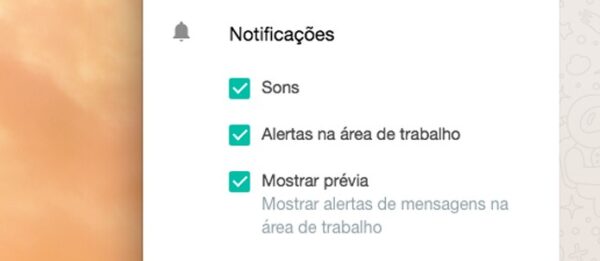
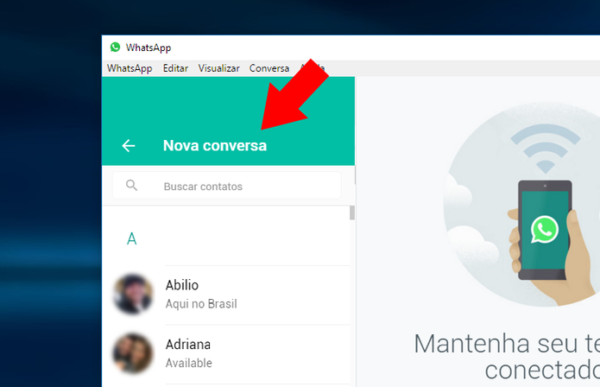
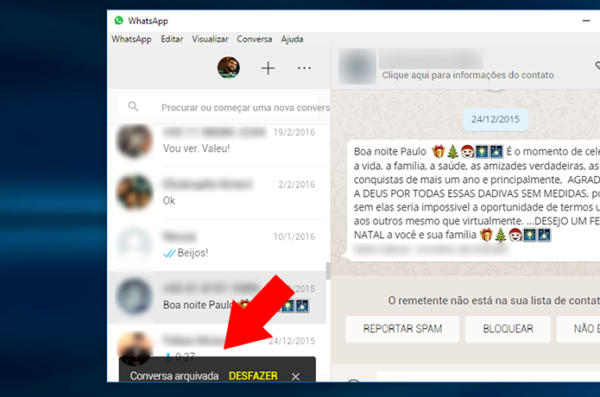
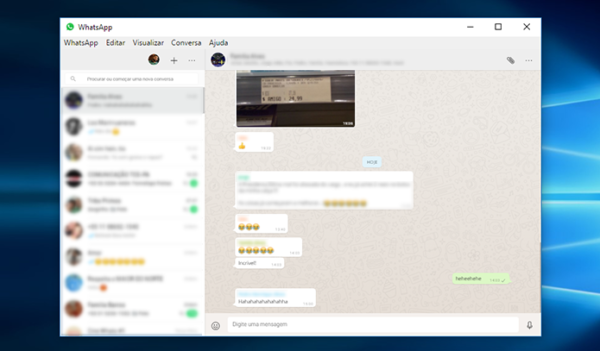
Comentários